对于经常要录制和剪辑视频的用户而言,选择一款功能强大且好用的录屏软件尤为重要。当下可免费下载的录屏软件繁多,像万兴喵影、Captura、oCam、REC、Flonnect、Snipclip、Bandicam、quick time player、sharex等,接下来就来盘点下常见的录屏软件使用特点以及具体的录屏操作流程。
文章目录
当我们选择录屏软件时既要确保其操作简单,还要确保其功能强大,这样不仅仅录屏非常方便,录屏结束后还可以进行更复杂的视频剪辑,而万兴喵影就是这样一款录屏软件。使用万兴喵影录屏只需要在首次录屏时进行参数设置,之后再打开录屏功能时只要按下快捷键F9即可快速开始录屏,按下快捷键F10则会停止录屏,而且万兴喵影还支持鼠标点击特效以及录屏后分流模式导入视频素材到视频剪辑界面,这样我们就能直接对录制的系统视频和摄像头设备进行剪辑,接下来再来介绍下万兴喵影的录制操作流程:
步骤一:
在万兴官网下载ISO或者Windows版本的万兴喵影安装包,根据引导完成安装后启动程序,直接点击首界面的【屏幕录制】或者在视频编辑界面点击左上方的【录屏】按钮。
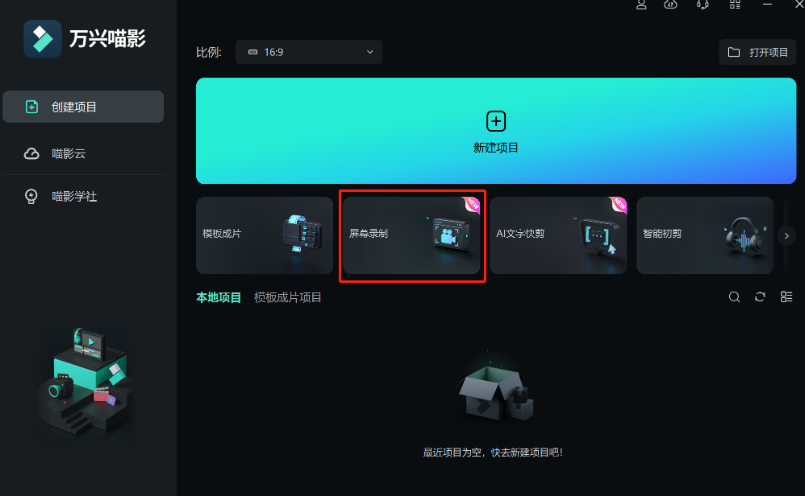
步骤二:
在录屏面板中点击【全屏】按钮展开下拉菜单,在此我们可以选择录制【全屏】【自定义】或者【目标窗口】,还可以设置系统和麦克风声音录制与否,在下方还可以设置录制过程中是否需要鼠标点击特效以及隐藏鼠标手势和【倒计时】设置完成后直接按下快捷键F9开始录制。
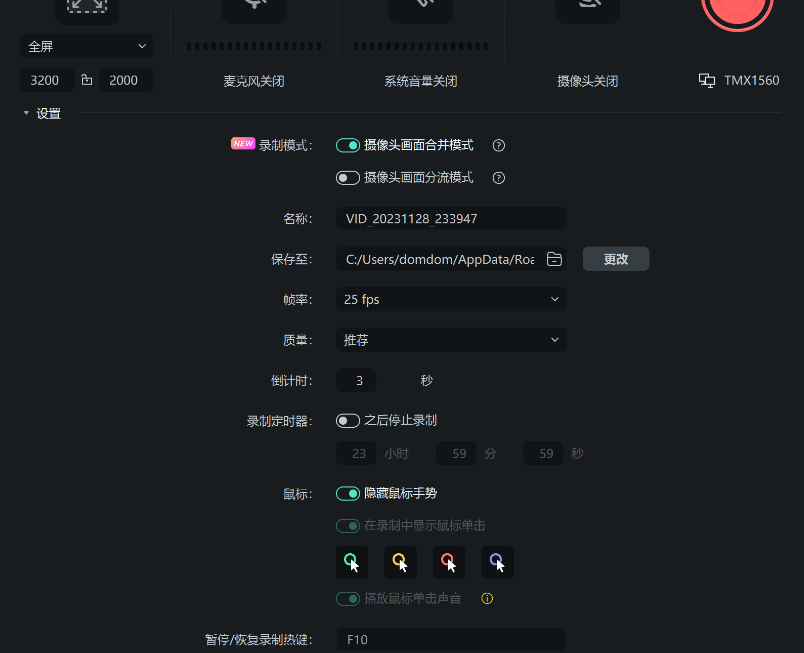
步骤三:
录制后按下F10终止录制并且保存视频,视频会自动导入视频编辑页面的时间线上,并且会分为系统视频、摄像头视频、系统音频、麦克风音频等多条轨道以便于用户继续剪辑。
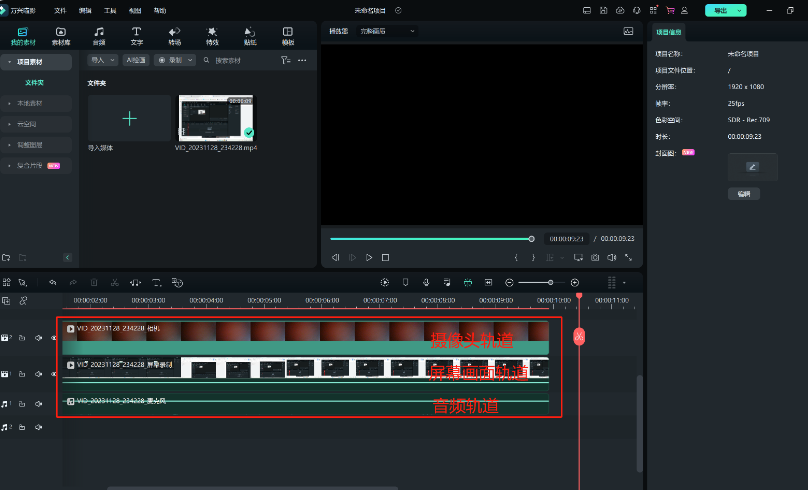
在提到免费的录屏软件时,还可以下载说明Captura,这是一款开源的录制屏幕的软件。该软件支持录制平台时显示鼠标点击特效同时支持自定义录制屏幕尺寸以及录制摄像头视频等,但是需要注意的是Captura下载安装前先要下载安装FFmpeg框架到电脑上。
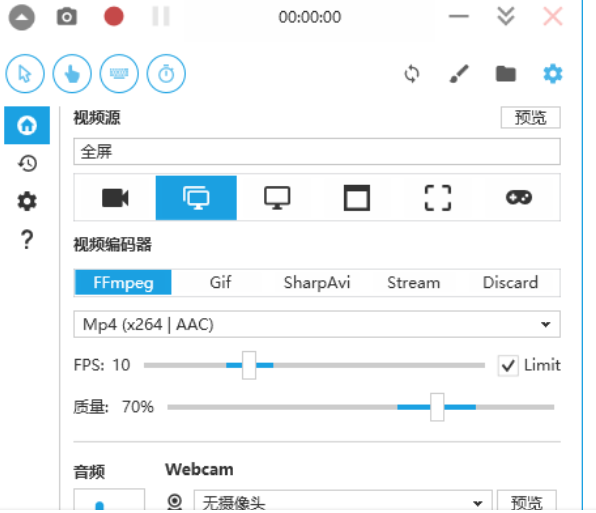
在选择录屏软件时还可以下载使用oCam,这款软件在录屏时除了支持自定义尺寸之外,程序中还有很多预设尺寸,比如16:9等常见视频尺寸以及针对YouTube等平台视频的尺寸等,对此我们录屏前可以进行设置。
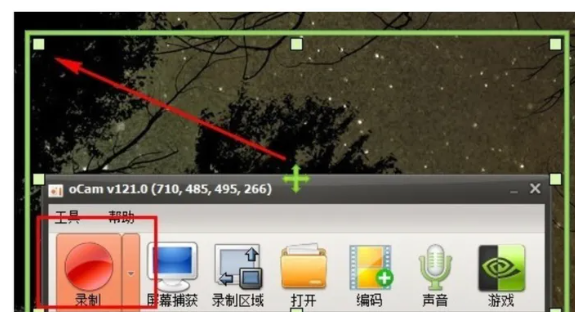
在十款常用的录屏软件中还要推荐REC,这款软件录屏时操作也比较简单,同时其还支持压缩视频。当我们使用REC完成视频录制后,保存时可以直接选择压缩视频,这样使用邮箱或者其他聊天软件就可以直接发送压缩的录屏视频文件。
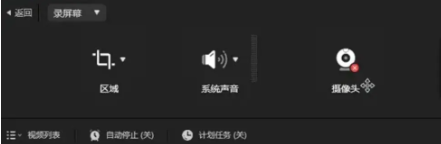
提到十大录制屏幕的软件这里还要提到Flonnect,这款软件同样具有好用的录屏功能,并且其还支持浏览器的录制,当我们打算录制在浏览器内的所有操作时,使用Flonnect往往更加便捷。
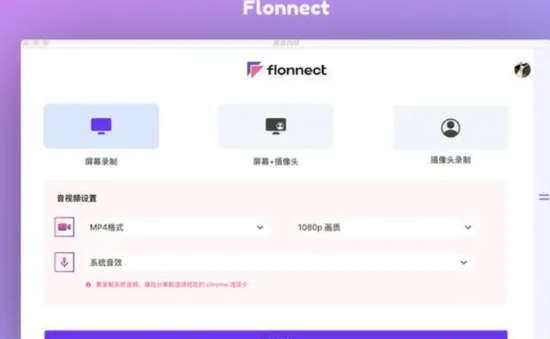
在众多录屏软件中往往只有像万兴喵影这样专业的软件才支持更多视频编码以及录制更大更清晰的视频,而实际上像Snipclip这款比较小的录屏软件也支持高清录制,Snipclip最高可支持4K视频的录制。
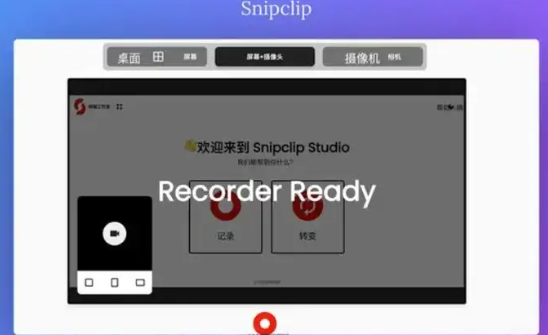
当我们录制视频时如果希望添加水印,那么不妨使用Bandicam软件,这款录屏软件本身有水印功能,我们录制前可以设置好水印图片,这样录制后就能自动出现水印图片,不需要再次编辑。
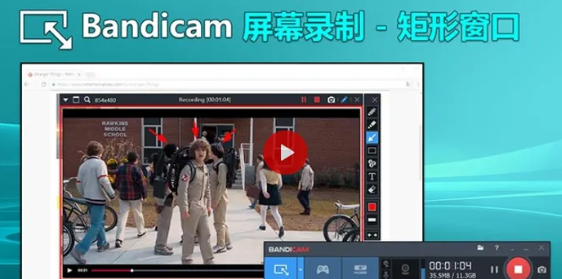
如果我们的电脑系统已经更新到Windows11,那么可以尝试使用系统自带的Xbox Game Bar软件,该软件的快捷键是win+G,这样我们不需要下载任何软件就能录制屏幕,这里需注意必须要确保Windows11系统正版无损。
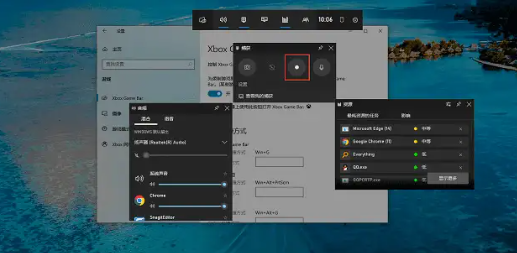
如果我们的电脑是Mac电脑,那么在录屏时除了使用万兴喵影这样版本多的软件之外,还可以使用quick time player软件,这是一款只支持Mac系统的录屏软件。
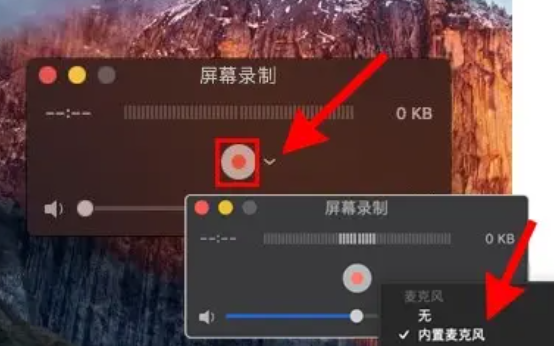
最后推荐的是getsharex软件,这款软件的操作和其他录屏软件相似,其特点是支持自定义录制屏幕,我们可以使用鼠标设置屏幕范围,设置完成后再进行屏幕录制。
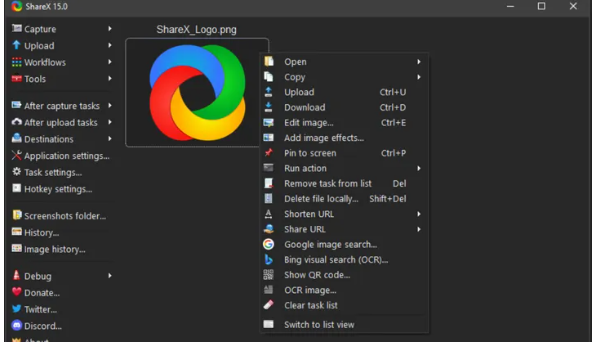
以上介绍的就是十款常用的录屏软件,对于新手以及需要更多功能和剪辑视频的用户而言,使用万兴喵影往往录屏效果更好,同时后期剪辑处理视频也更为方便。









